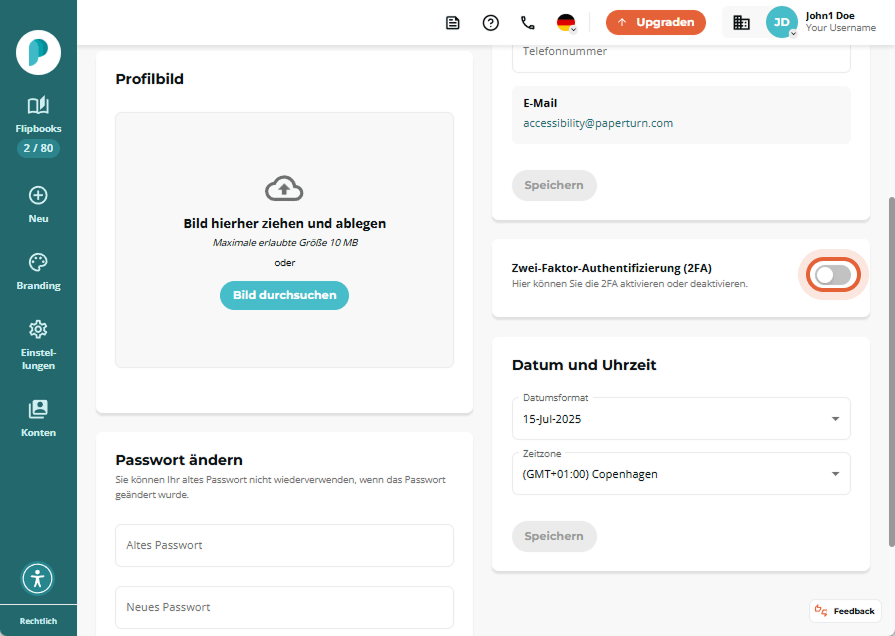So aktivierst du die Zwei-Faktor-Authentifizierung (2FA) in deinem Paperturn-Konto
Wir empfehlen, die Zwei-Faktor-Authentifizierung (2FA) in deinem Paperturn-Konto zu aktivieren, um zusätzliche Sicherheit zu gewährleisten. 2FA bietet zusätzlichen Schutz, indem ein temporärer Code von der Google Authenticator-App zusammen mit deinem Passwort verlangt wird. So bleiben deine Daten und Interaktionen sicher. Alle Nutzer können 2FA ganz einfach bei ihrem Login aktivieren.
Schritt 1:
Klicke auf das Konto-Menü und wähle Persönliche Einstellungen.
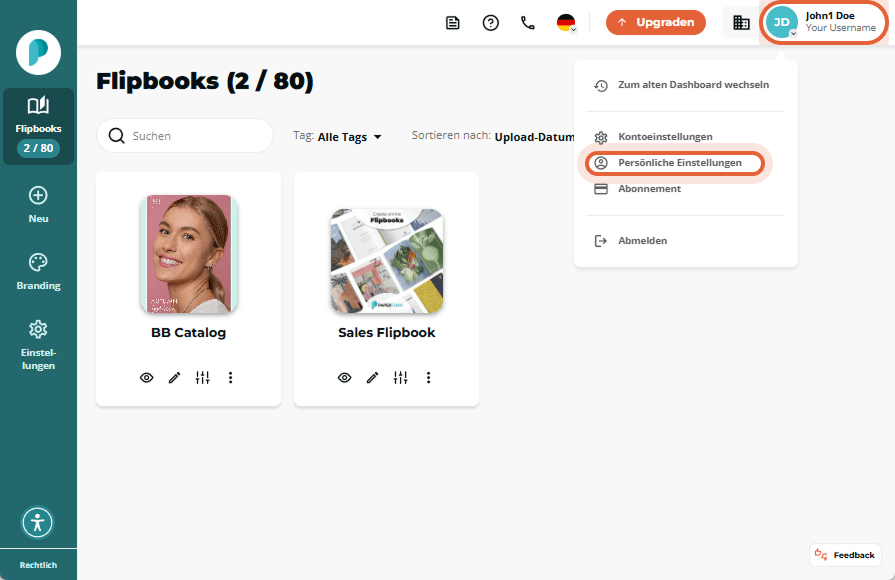
Schritt 2:
Stelle im Abschnitt Zwei-Faktor-Authentifizierung die Option auf EIN ein.
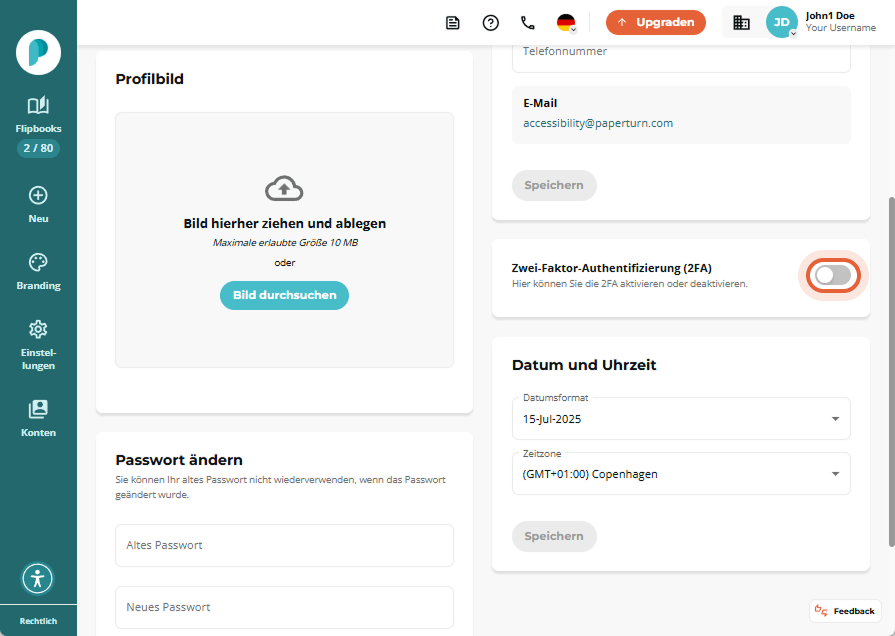
Schritt 3:
Installiere die Google Authenticator-App auf deinem Telefon. Sobald sie installiert ist, scanne den QR-Code, den du auf deinem Bildschirm siehst.
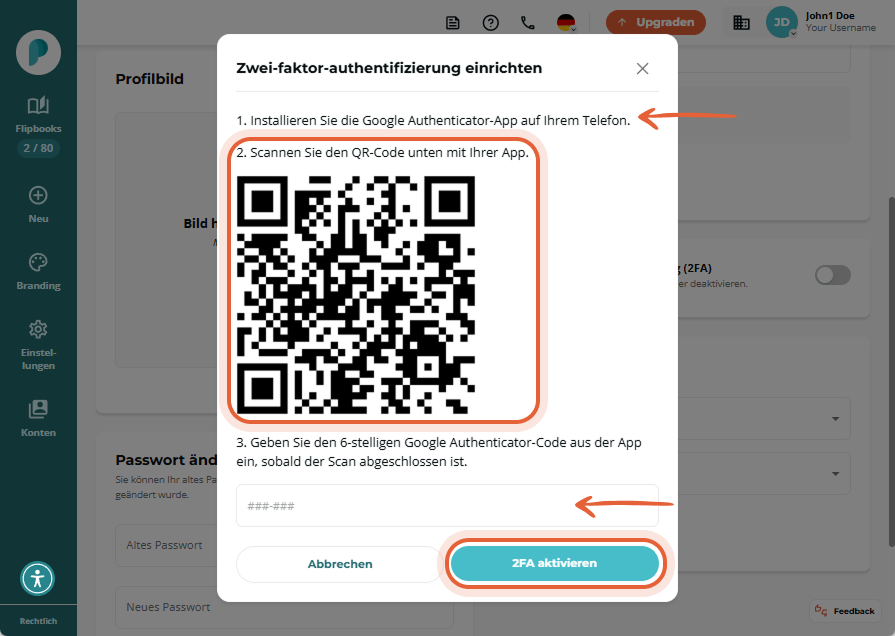
Schritt 4:
Gib den 6-stelligen Code aus der Google Authenticator-App ein. Der Code für Paperturn wird immer unter dem Namen Paperturn aufgeführt.
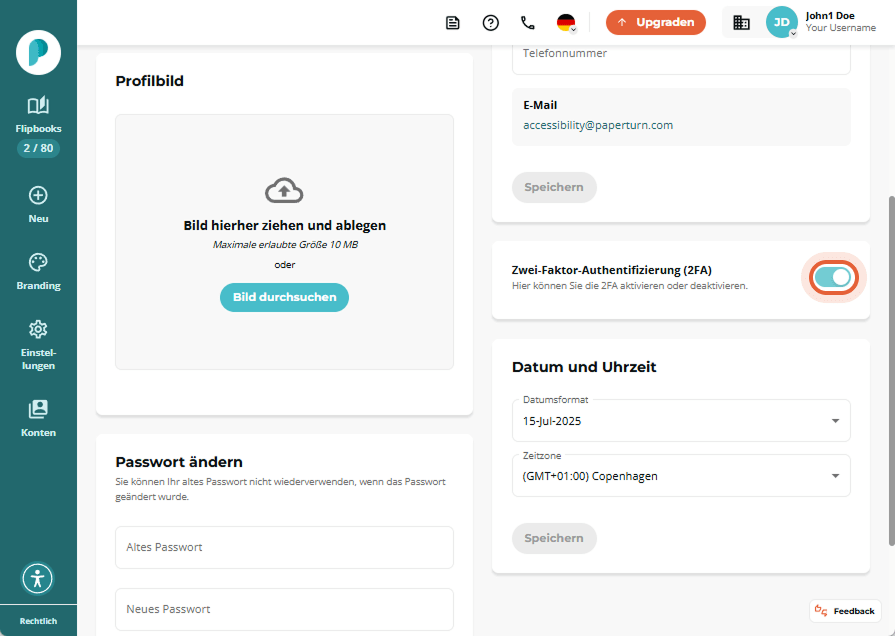
2FA ist jetzt für dein Konto aktiviert!
So Deaktivierst Du 2FA Für Dein Konto
Schritt 1:
Klicke auf das Konto-Menü und wähle Persönliche Einstellungen.
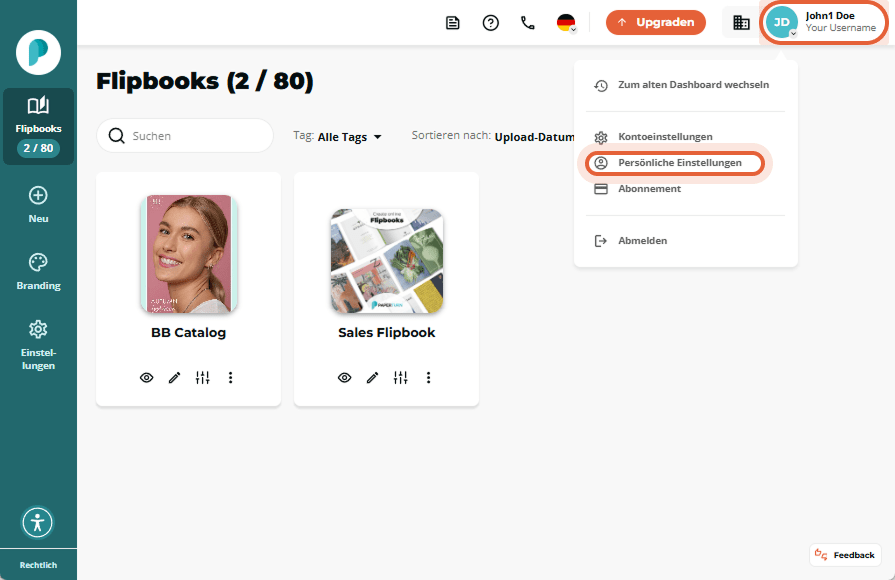
Schritt 2:
Schalte in deinen persönlichen Einstellungen die Zwei-Faktor-Authentifizierung (2FA) aus.
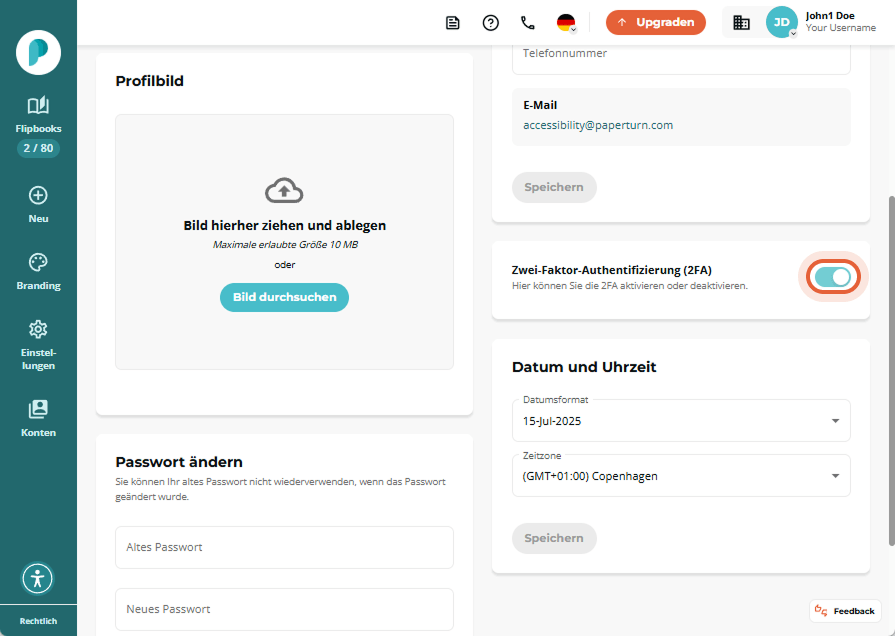
2FA ist jetzt für dein Konto deaktiviert!